NFT 마케에 내 작품을 팔아보기 전에 필요한 것은 metamask 지갑입니다.
metamask 지갑 만드는 방법은 아래 글을 참고하신 후에 진행하시면 됩니다.
https://blog.naver.com/ribis9/222337464367
이제 세계 최대 NFT 마켓인 opensea에 접속하여 가입하고 작품을 팔아보겠습니다.
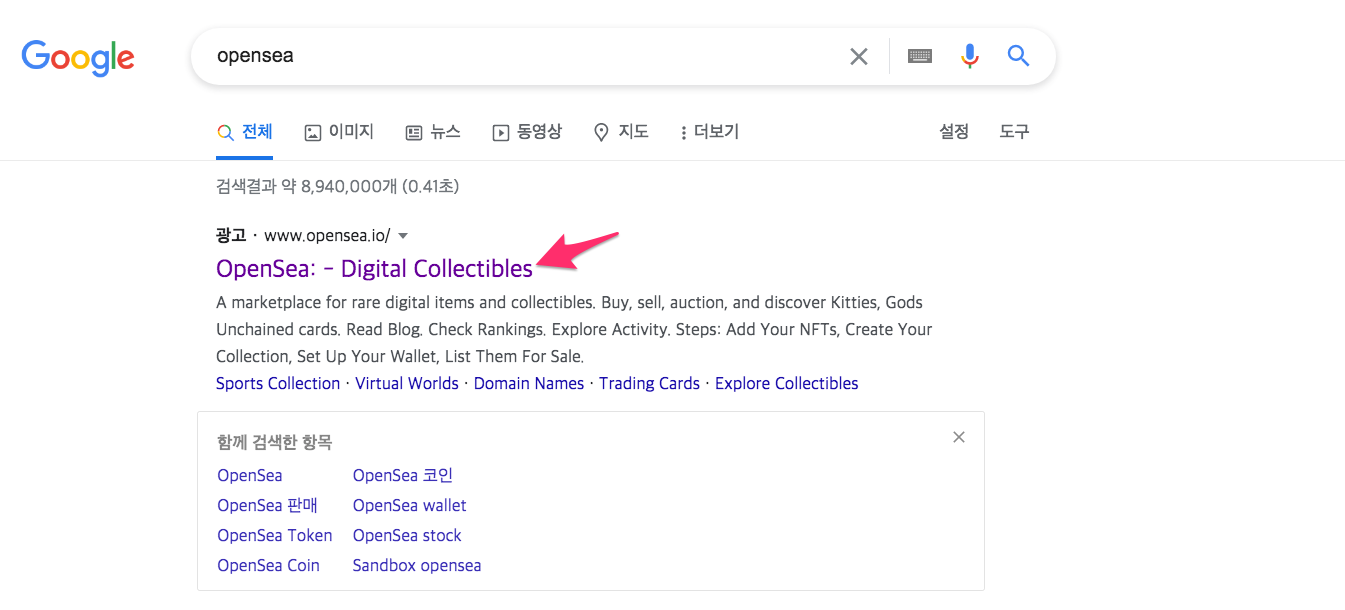
opensea 라는 검색어로 검색하신 후에 OpenSea 사이트에 접속합니다.
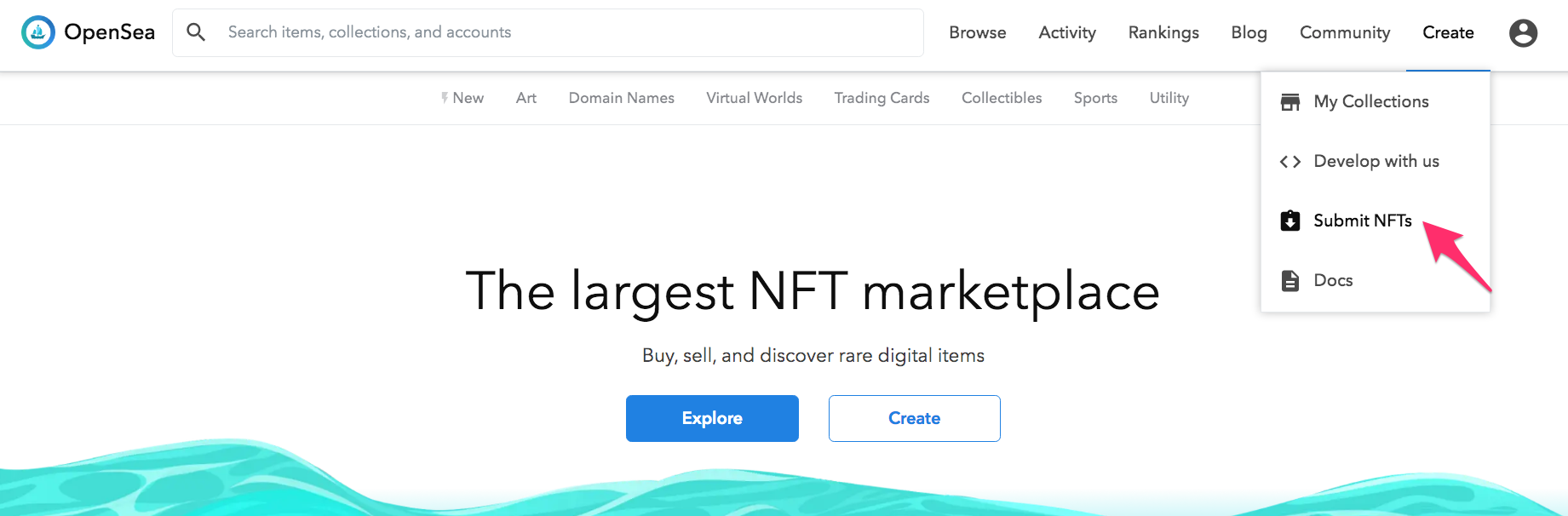
메인화면 오른쪽 상단에 Create 메뉴에 Submit NFTs 을 선택합니다.
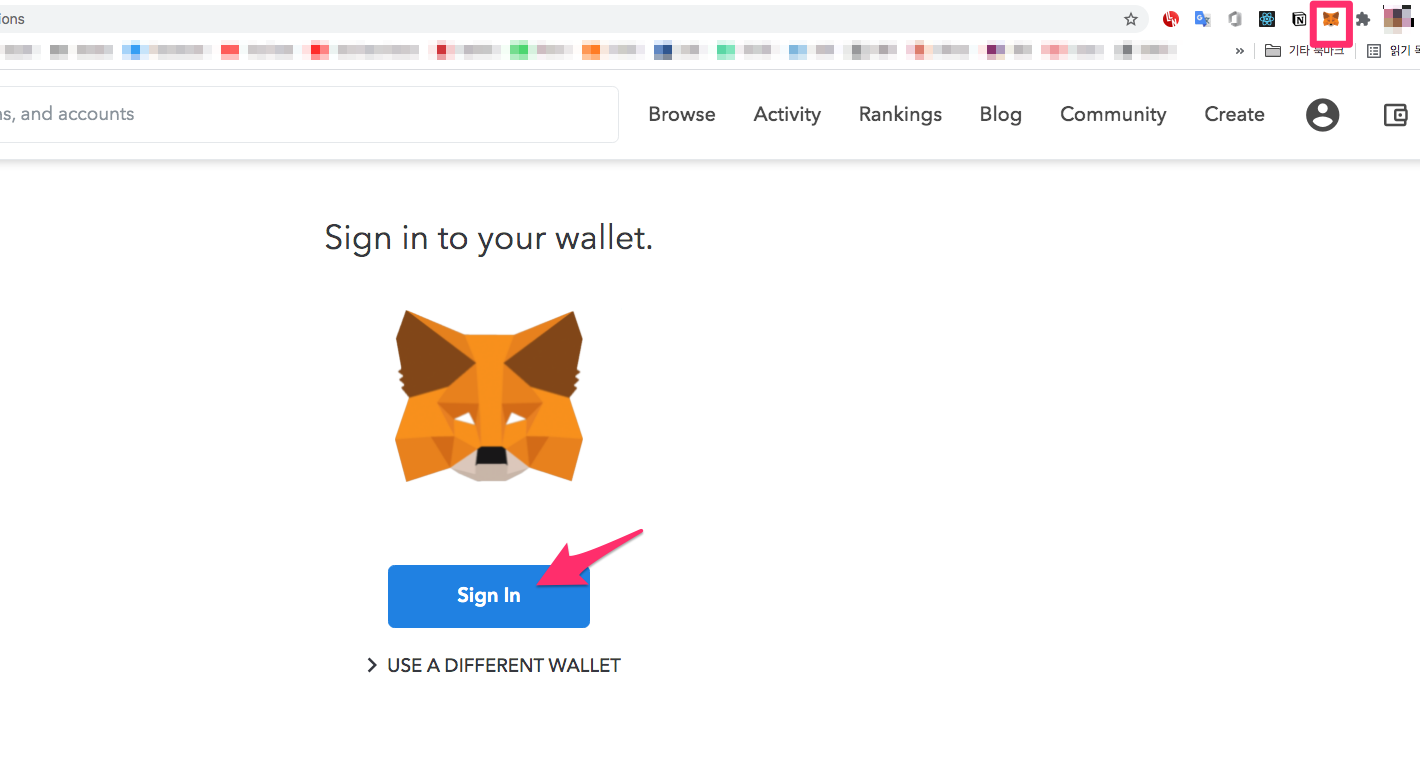
그러면 metamask 지갑으로 로그인하라고 합니다. Sign In 버튼을 선택합니다.
크롬 브라우저에서 metamask 확장프로그램이 실행되고 있어야 합니다.(상단에 metamask 지갑 만들기 글 참고)
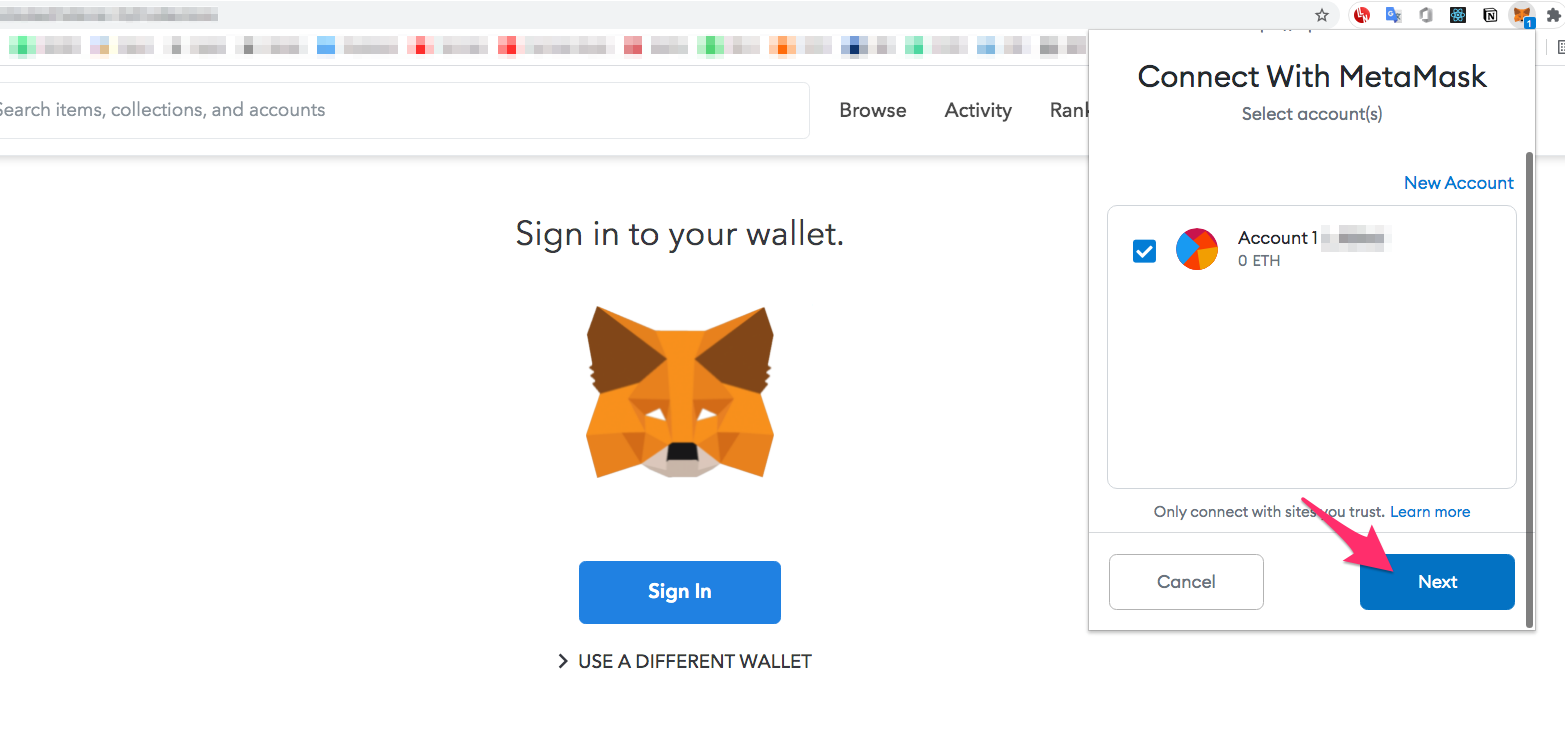
Sign In 버튼을 누르면 metamask 크롬 확장프로그램이 열립니다.
계정을 확인하고 Next 선택합니다.

Connect to Account 에서 Connect 버튼을 선택합니다.
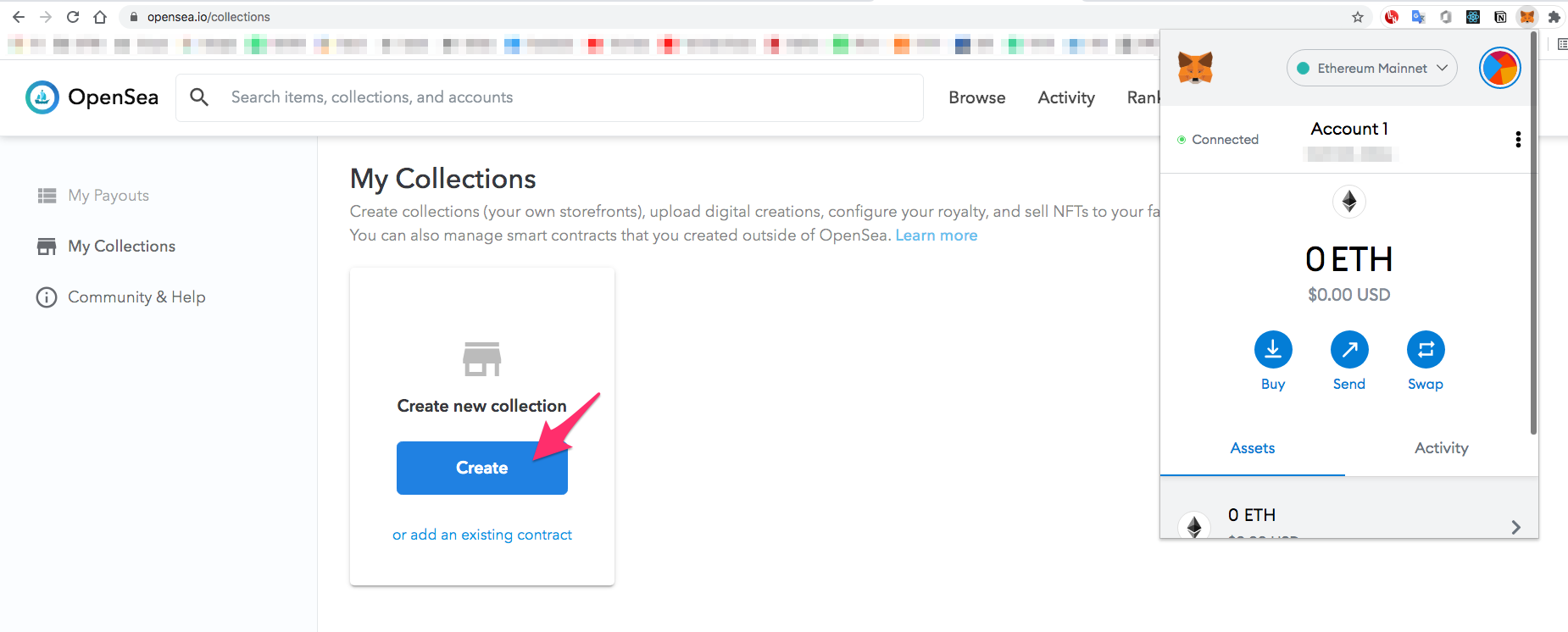
My Collections 페이지에서 새로운 collection를 만듭니다. Create 버튼을 선택합니다.

로고와 이름, 설명 등을 기입합니다.
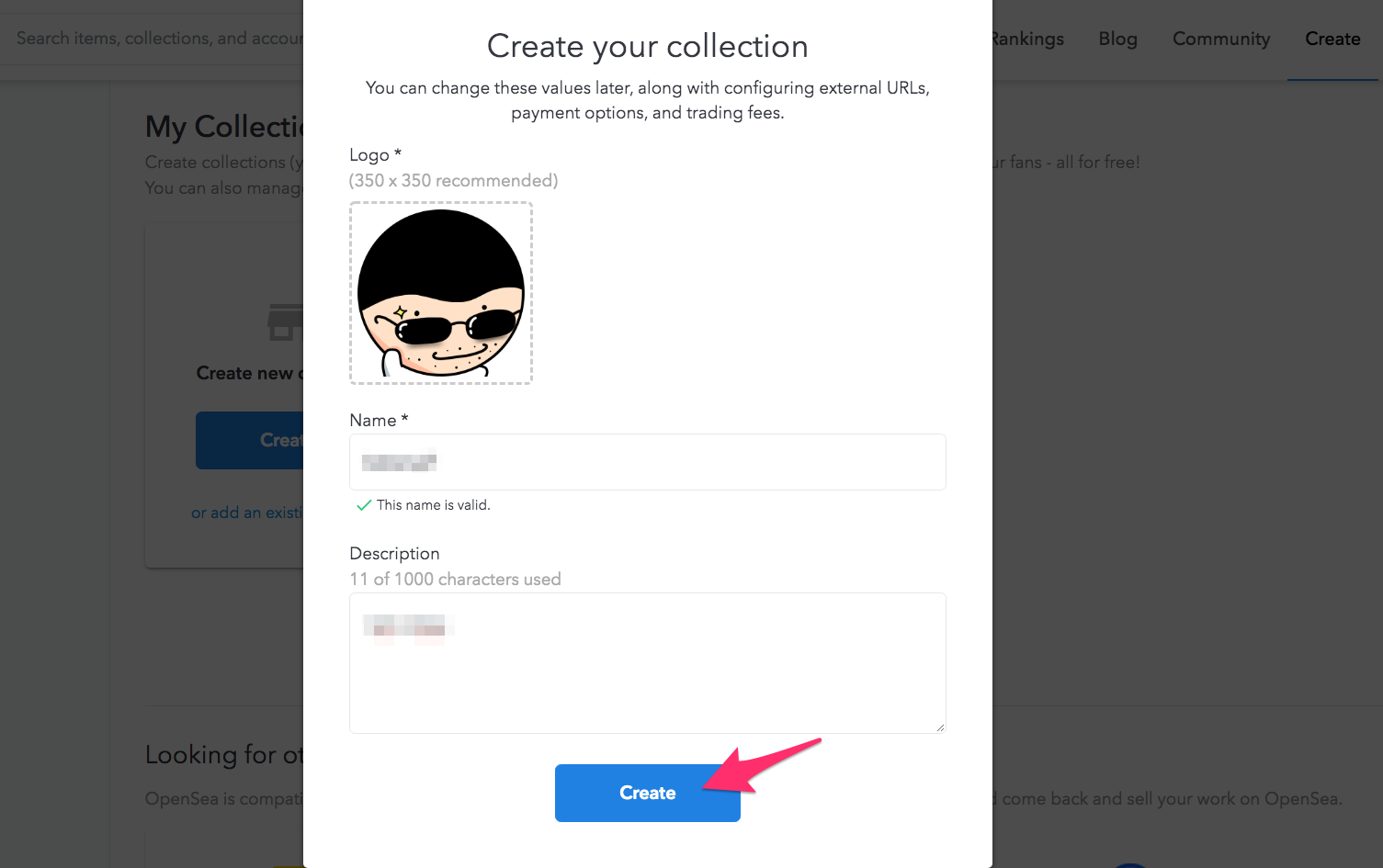
Create 버튼을 선택합니다.
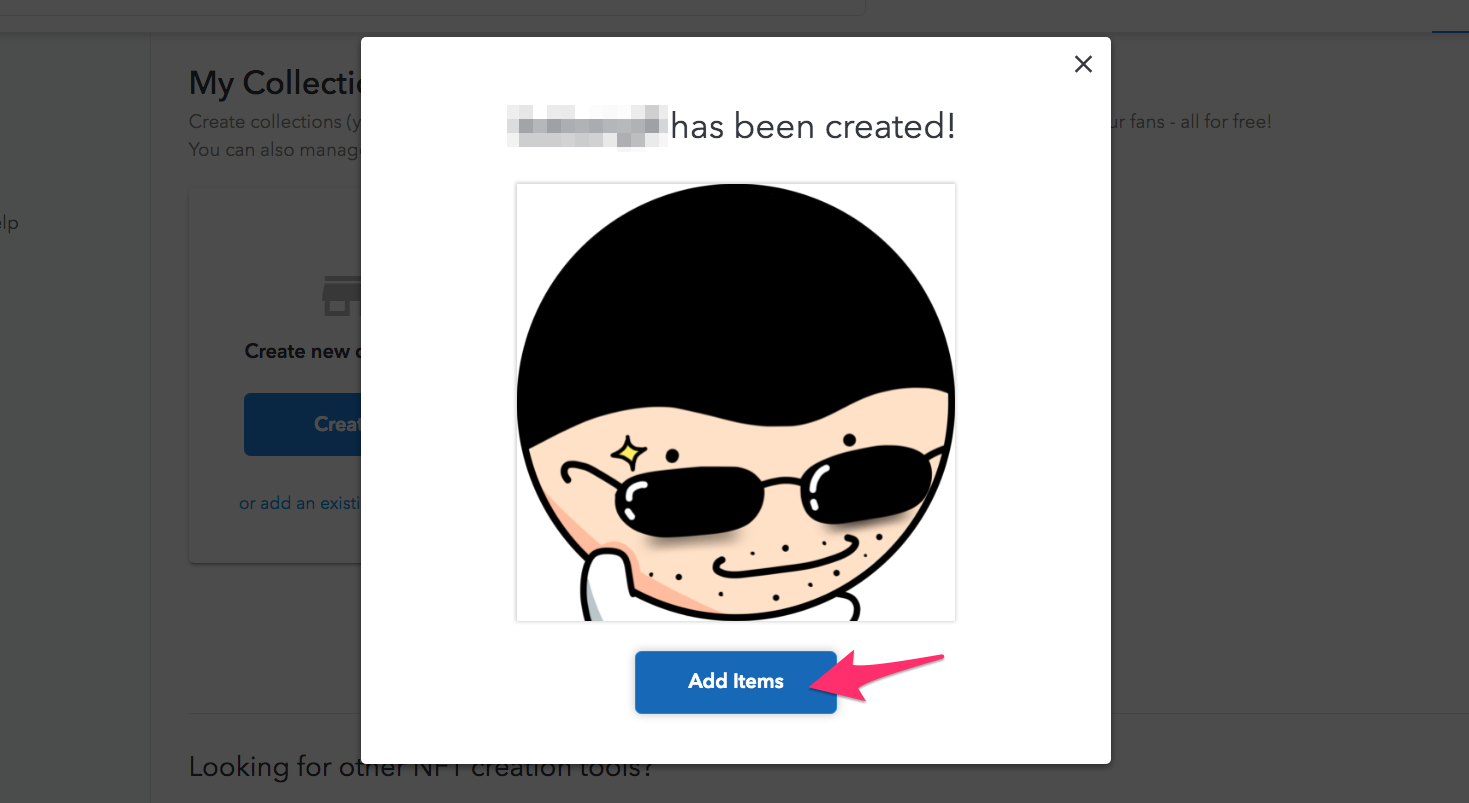
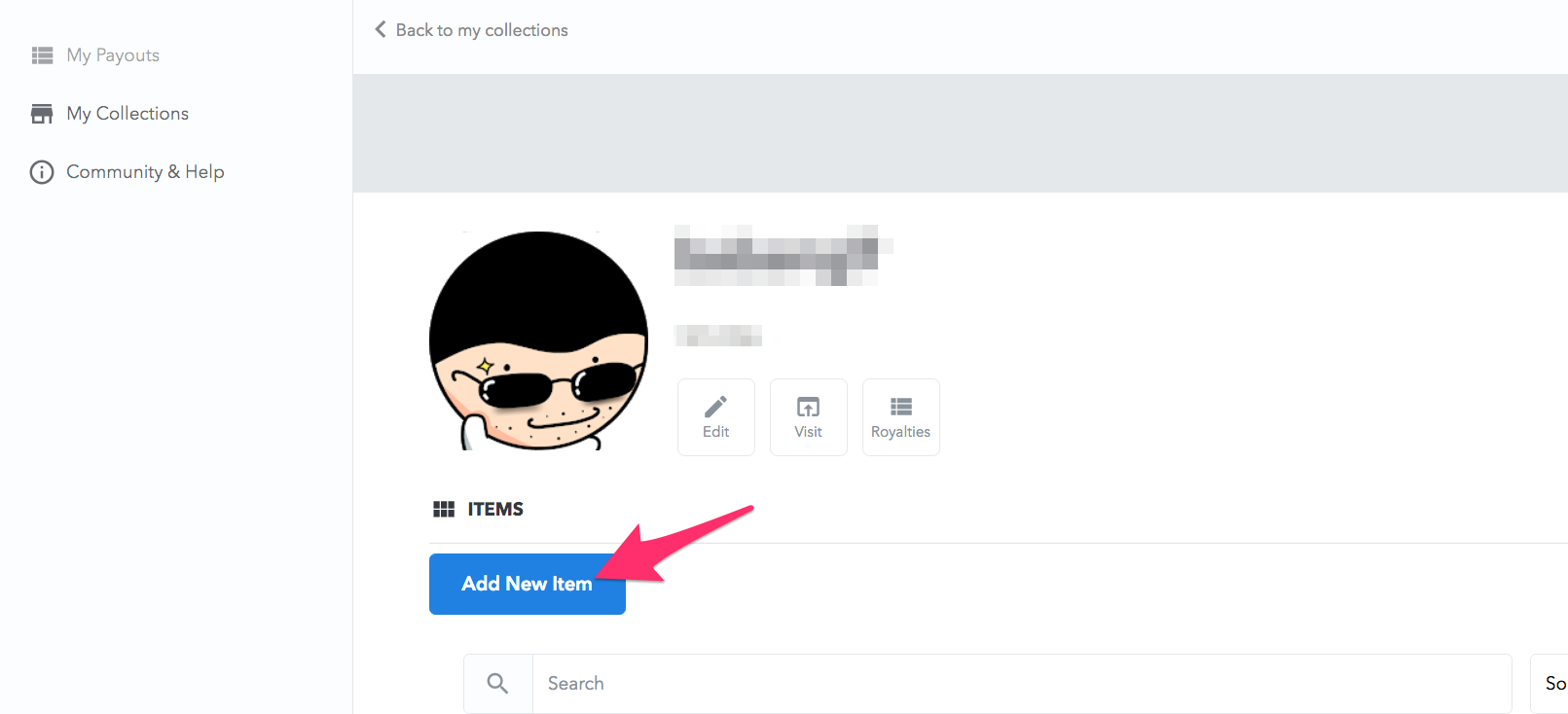
새로운 Collection이 완성되었습니다.
이제 작품을 올려보겠습니다. Add Items 버튼을 선택합니다.
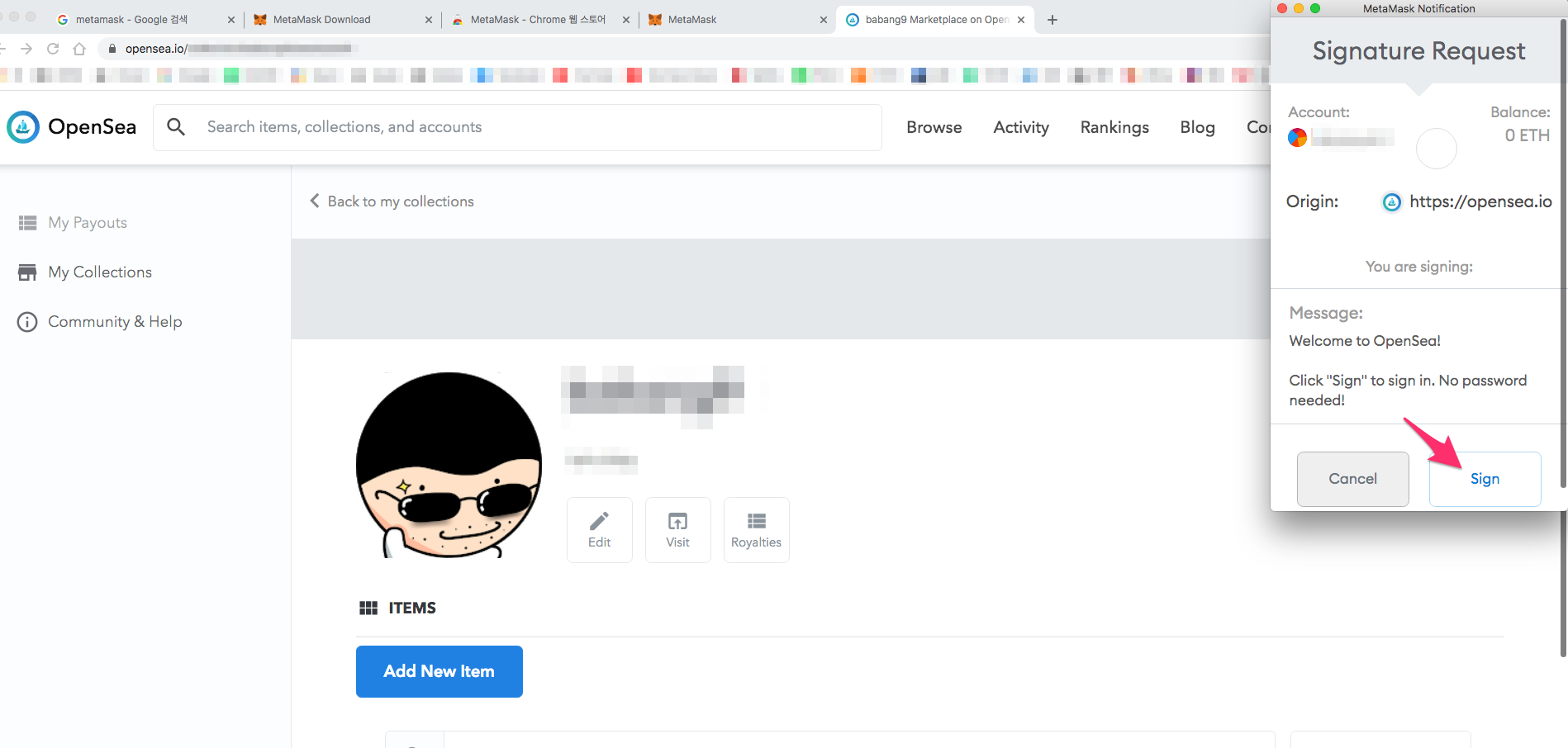
인증 요청이 나오면 Sign 버튼을 선택합니다.

작품에 대한 페이지에서 미디어 파일(저는 이미지 파일)과 이름, 외부 링크, 작품에 대한 설명 등을 입력합니다.
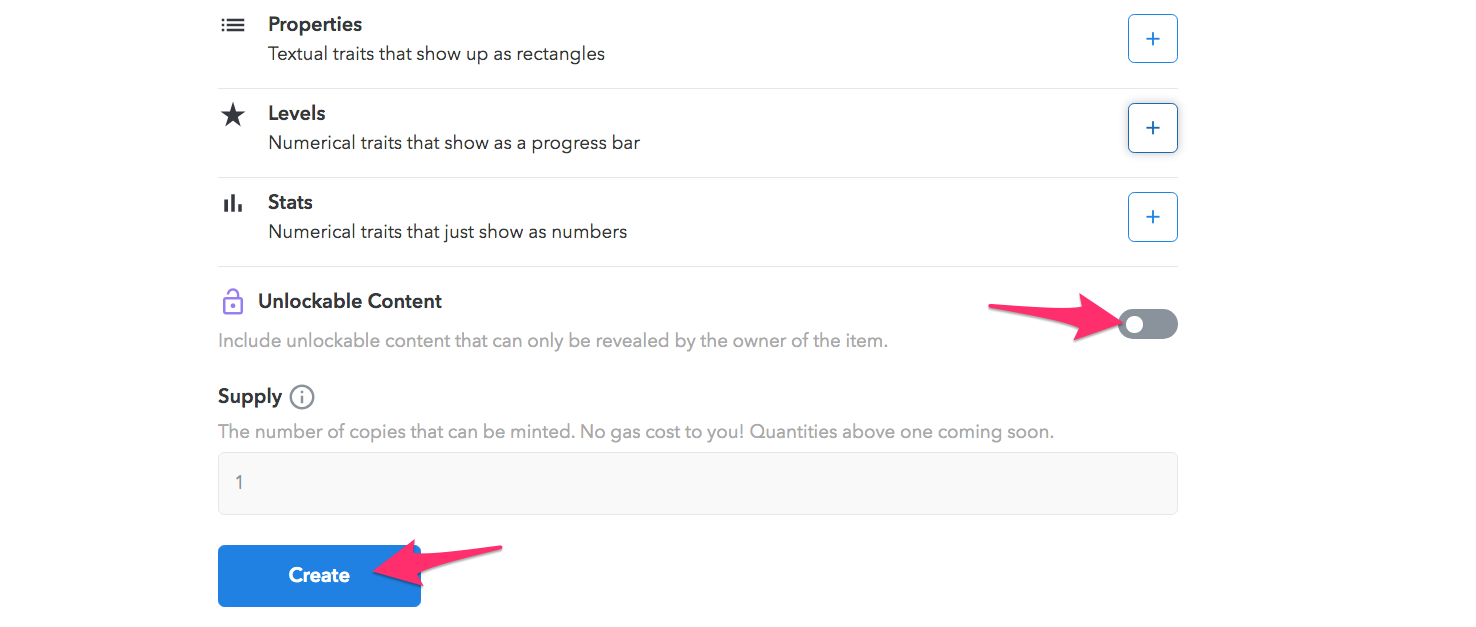
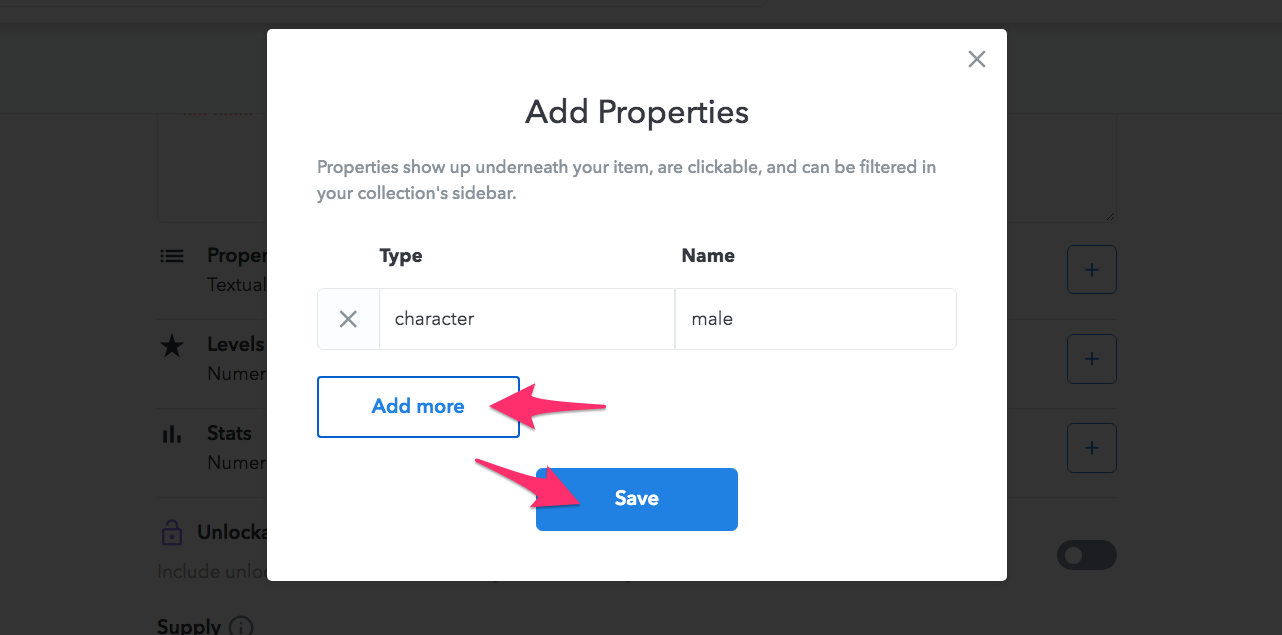
Properties를 선택한 후에 작품에 대한 키워드를 입력합니다.
Unlockable Content를 선택하면 구입한 사람만 볼 수 있는 메시지를 기입할 수 있습니다.
모두 기입이 마친 후에 Create 버튼을 선택합니다.
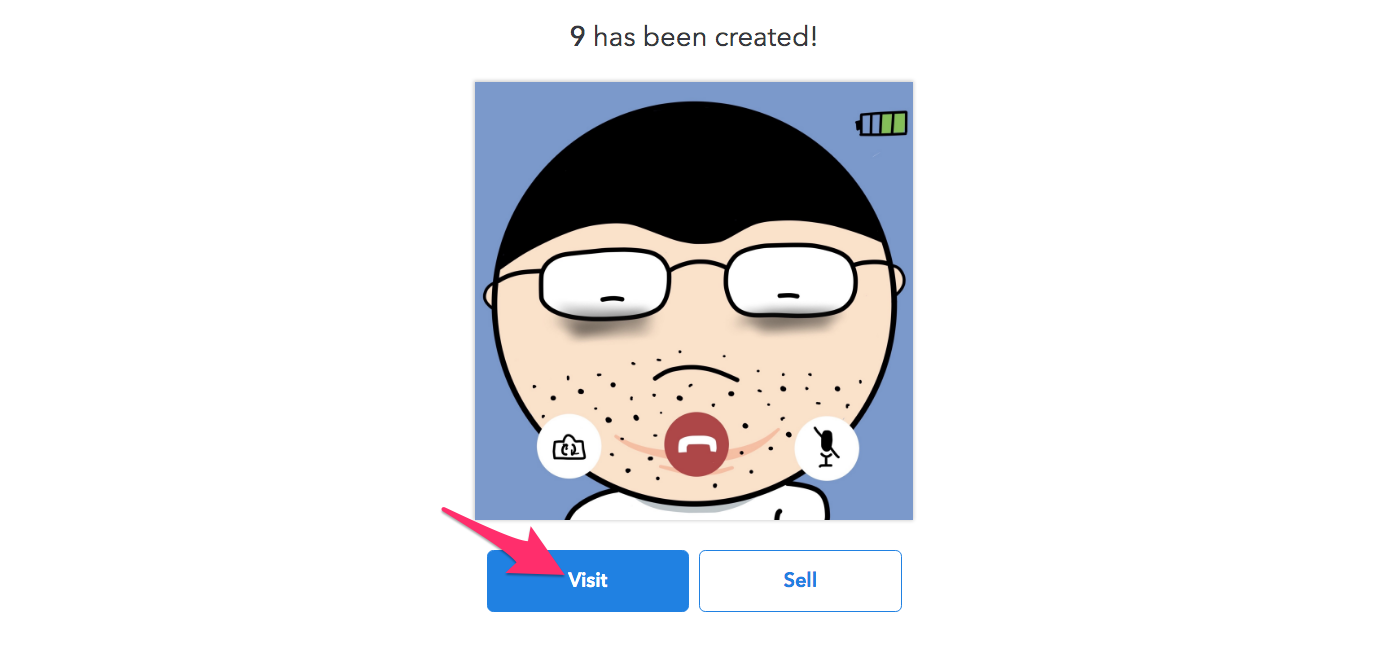
작품 내용이 완성된 후에 Visit 버튼을 선택합니다.
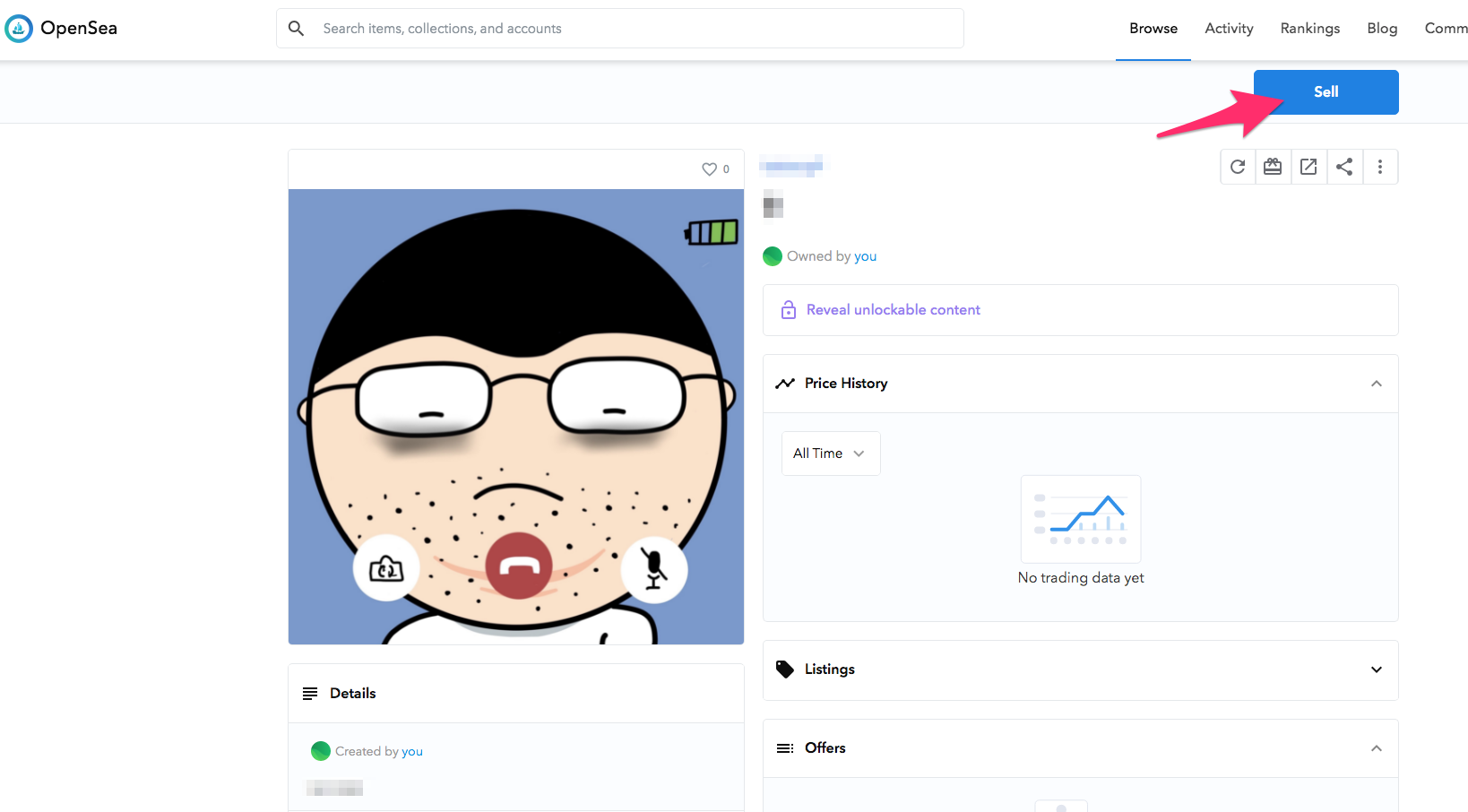
그러면 기입한 내용들을 확인할 수 있습니다.
이제 판매를 해 보겠습니다. 상단 오른쪽에 Sell 버튼을 선택합니다.
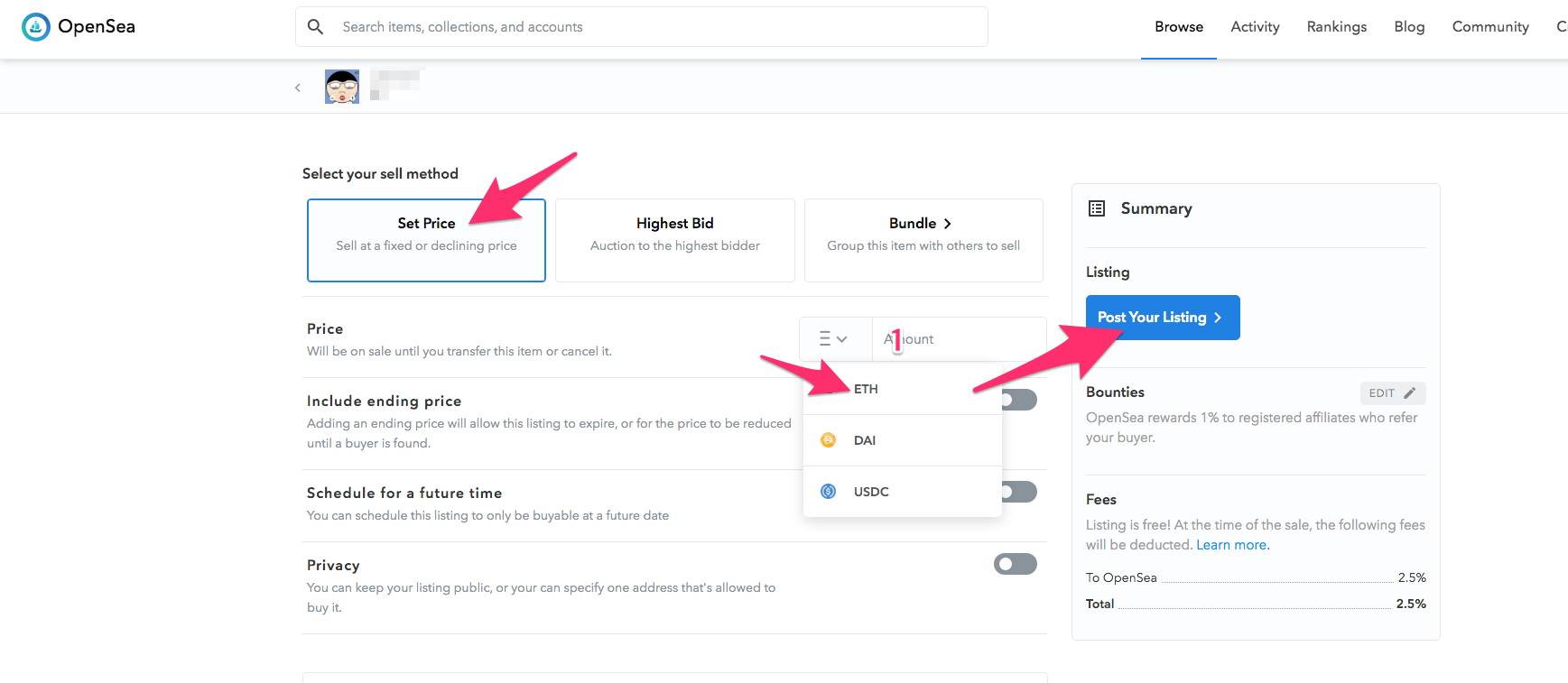
3가지 판매 방식이 있습니다.
Set Price : 지정된 가격
Highest Bid : 경매
Bundle : 묶음 판매
저는 Set Price를 선택한 후에 가격은 이더리움(ETH)으로 하고 오른쪽에 있는 Post Your Listing 버튼을 선택합니다.
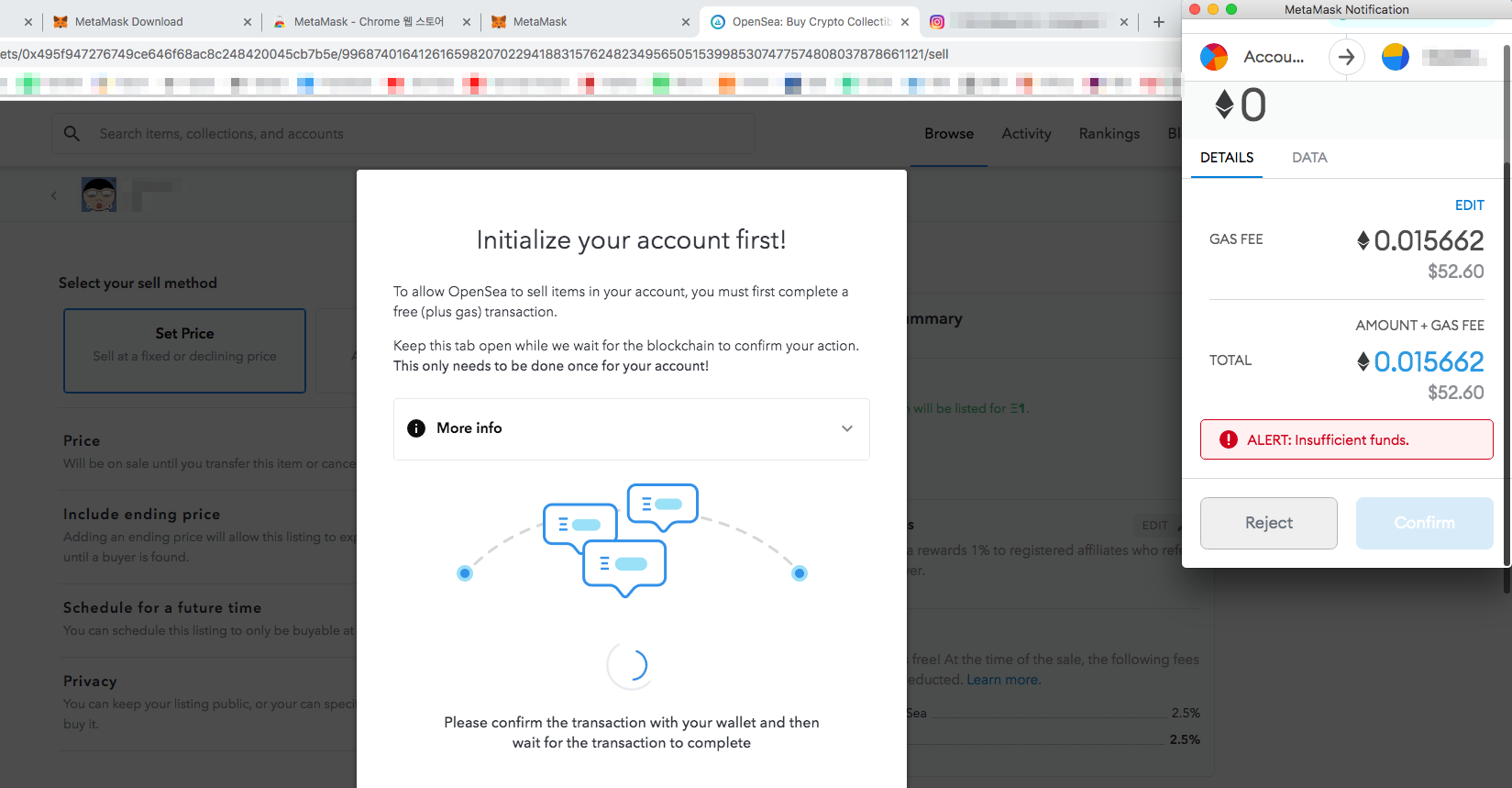
다만... 저는 여기에서 마무리했습니다.
왜냐하면 가입비 같은 것을 내야 합니다. 보시면 아시겠지만 이더리움 0.015662개가 필요합니다.
약 52달러 정도 하네요.
metamask 지갑에 이더리움을 충전하는 것은 업비트 같은 거래소를 이용하면 됩니다.
그 내용은 다음 기회에 올리겠습니다.
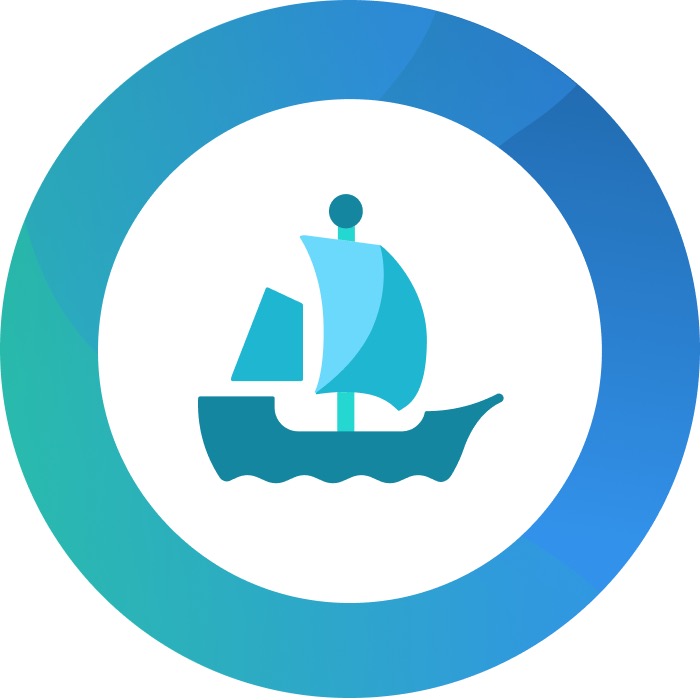
'IT' 카테고리의 다른 글
| 창 분할 및 이동 - 누구보다 빠르게 움직이고 조절한다! (0) | 2021.05.12 |
|---|---|
| 네이버 Keep - 내가 검색했던 정보... 놓치지 않을 거예요... (0) | 2021.05.07 |
| metamask 지갑 만들기 (NFT의 시작... 내 작품을 팔아보세요) (0) | 2021.05.04 |
| 웨일 브라우저 - 우리를 녹색 가두리에 가두려는 네이버 (0) | 2021.04.28 |
| 네이버 폼 - 설문조사 왔습니다~ (0) | 2021.04.27 |





댓글